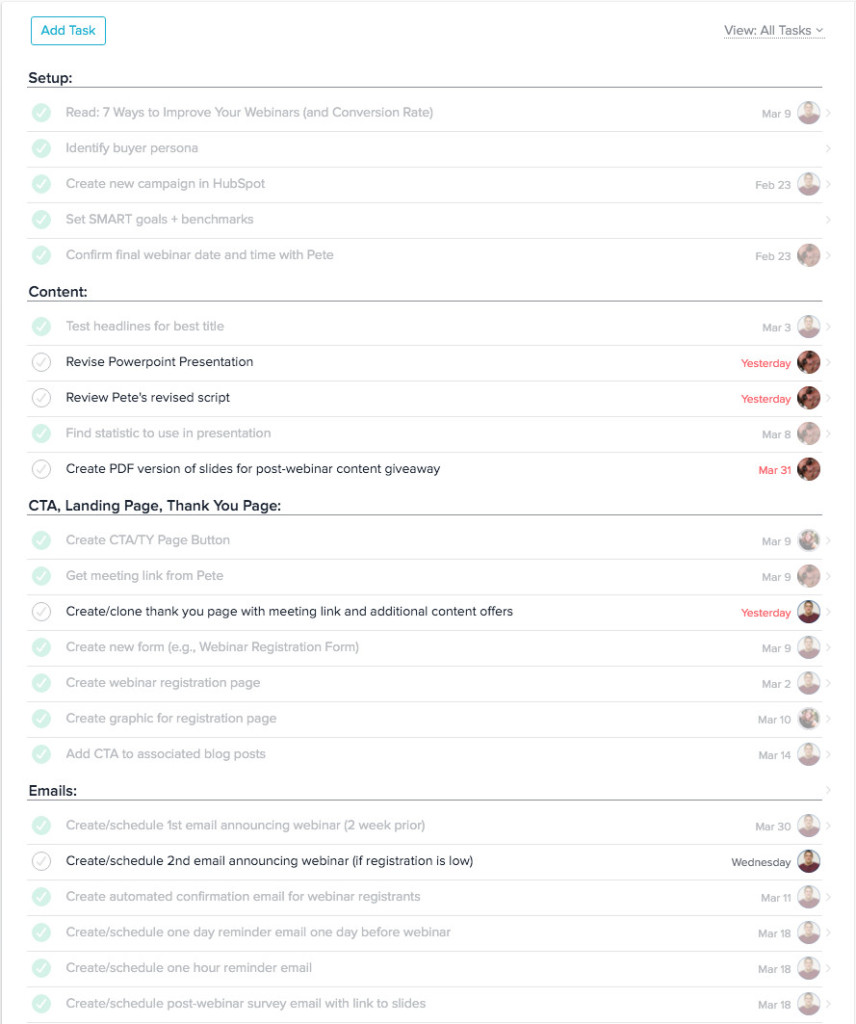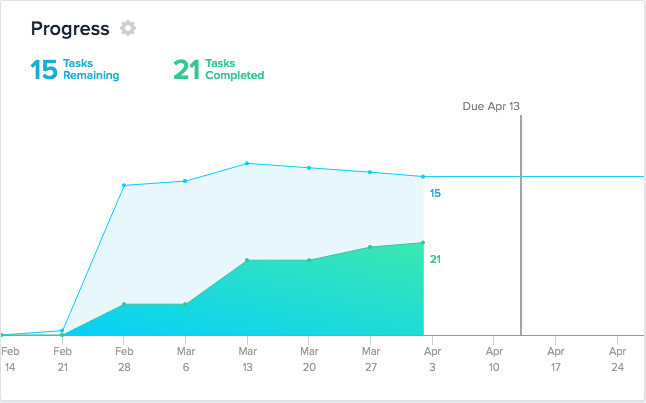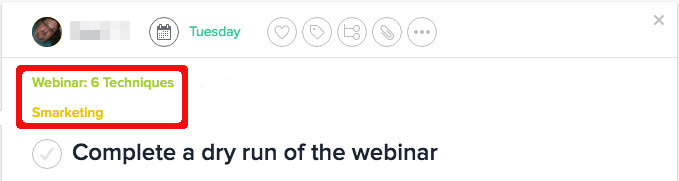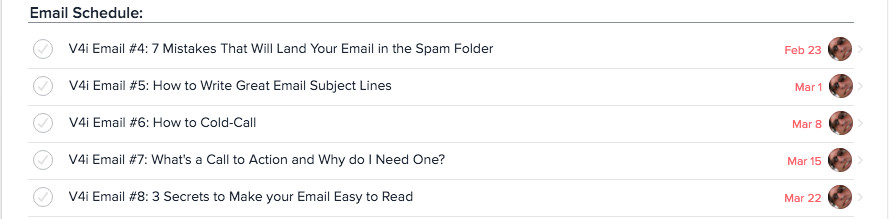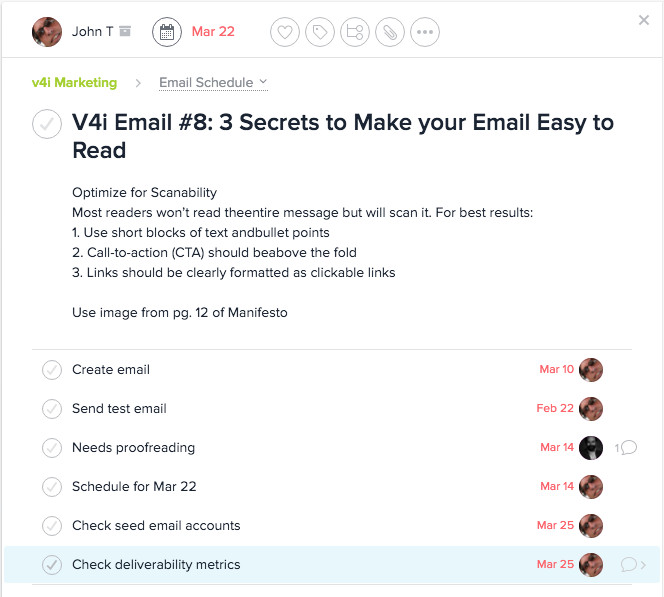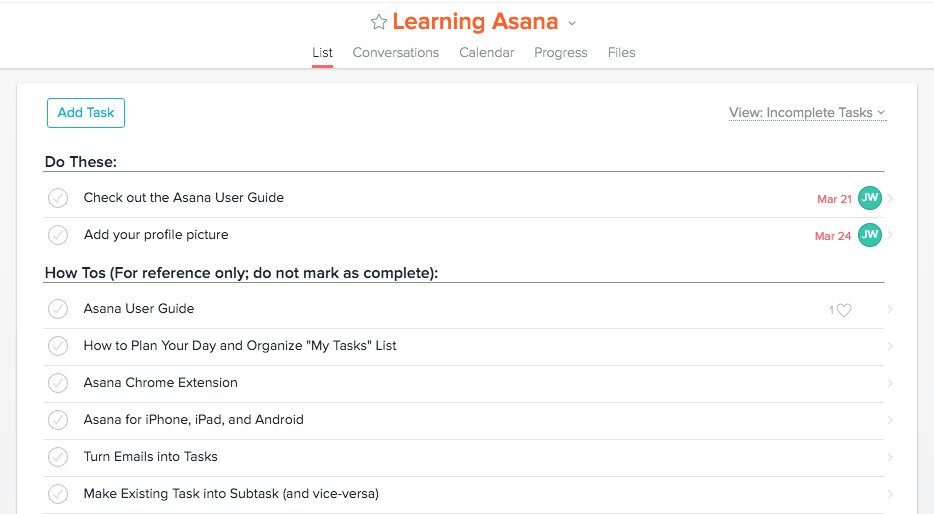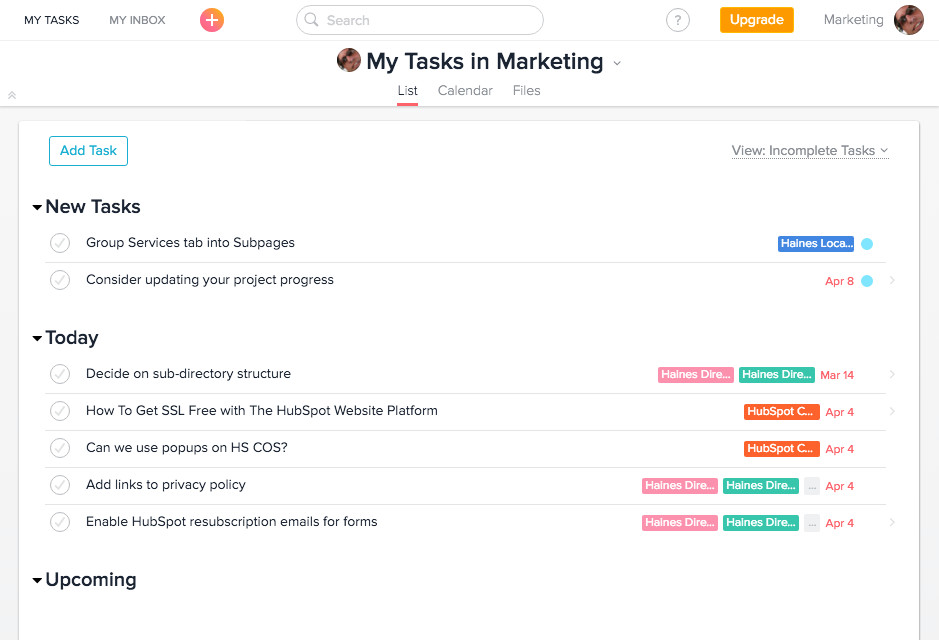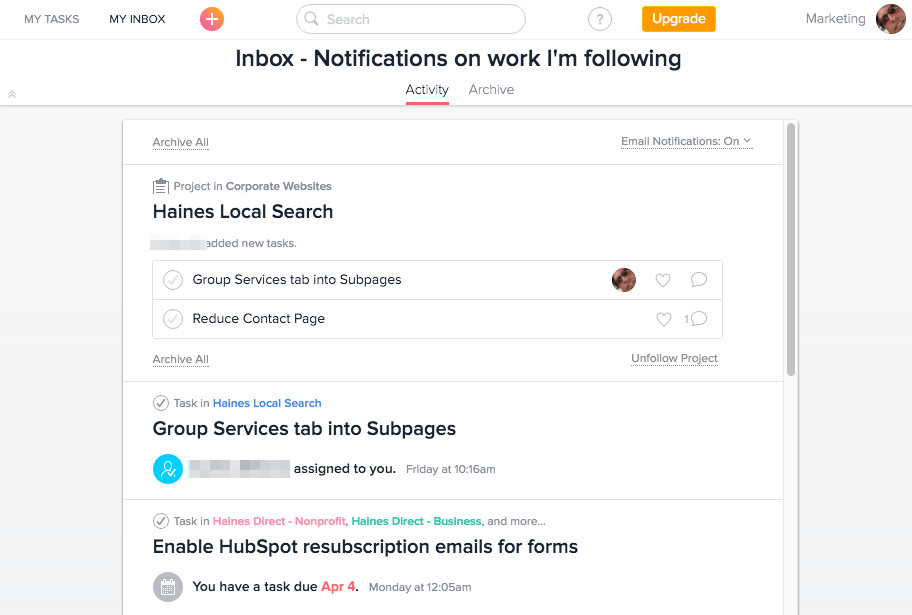«У вас была возможность посмотреть это письмо?»
Не зная, куда идти дальше, мой указатель завис над папкой «Входящие».
Электронная почта, на которую ссылался мой босс, была побочной статьей, о которой она хотела узнать мое мнение. Я знаю, что получил это, но кто послал это? Один из дизайнеров? Мой босс отправил это? Мой ум опустел.
Покопавшись в разных папках входящих сообщений, я наконец-то увидел последнюю версию, и мы смогли продолжить наш разговор.
Если это звучит знакомо, то вы знаете, что разочарованы использованием электронной почты в качестве инструмента управления проектами и совместной работы . Так что прекрати уже.
Автор Роберт Фриц учит, что каждый момент, когда вы понимаете, что вы несчастны или разочарованы ситуацией, является «вашей точкой силы», так как теперь у вас есть четкая картина того, как вы не хотите, чтобы все было. Представьте себе полную противоположность этой разочаровывающей ситуации, и там у вас есть замысел вашего видения. — Тропинка
Я представил себе инструмент, в котором разговоры существовали бы в одном месте, а не разбросаны по дюжине писем «отвечать на все». Но существует ли такой инструмент?
Конечно, это так. Но проблема была не в том, чтобы найти такой, сколько в выборе из десятков доступных.
Я использовал Асану несколько лет назад, и после ее повторного просмотра я был приятно удивлен достигнутыми улучшениями. Итак, вот внутренний взгляд на то, как наша команда из двух маркетологов, двух дизайнеров, копирайтера, директора по продажам, моего босса и меня используют это для совместной работы над маркетинговыми проектами.
Настройка асаны
Первым шагом было определение организационной структуры. Асана использует следующую иерархию:
- Workspaces
- проектов
- Задания
- Подзадачи
Workspaces
Бесплатная версия Асаны позволяет 15 членов в рабочей области. Каждое рабочее пространство является автономным модулем, поэтому проекты и задачи из одного рабочего пространства не будут отображаться в другом.
Это важно, потому что, если у вас слишком много рабочих пространств, вам придется переключаться между ними для управления всеми вашими проектами. Поэтому вместо создания нескольких рабочих областей я создал одну рабочую область под названием «Маркетинг».
проектов
Далее я добавил наши текущие проекты. Они появляются на левой боковой панели:
Настройка входящей кампании требует одинаковых шагов каждый раз. Поэтому я создал многократно используемый Проект под названием «Шаблон», который включал каждый из этих шагов в качестве Задач.
Вы дублируете шаблон, выбрав «Использовать как шаблон (Копировать проект)» в раскрывающемся меню «Проект».
Задачи и подзадачи
В каждом проекте у вас есть возможность создавать задачи и подзадачи. В следующем разделе я буду использовать пример из реального мира, чтобы показать вам, как это работает.
Управление кампаниями с помощью Asana
Следующий проект был кампанией для вебинара, который мы предложили в апреле. В нем приняли участие пять человек и несколько этапов. Вот как мы настроили это в Асане:
Вы заметите, что выполненные задачи выделены серым цветом. По умолчанию Асана показывает только незавершенные задачи. Но, изменив представление на «Все задачи», я могу видеть и то, и другое.
Справа вы можете видеть, к какому члену команды относится каждое задание, а также срок выполнения.
Вы также можете просмотреть график прогресса проекта и уведомить свою команду, если он не в курсе.
Управление активами с помощью Asana
Для большинства кампаний требуются ресурсы, такие как электронная книга, кнопка CTA или инфографика. Asana интегрируется с Dropbox, Google Drive и Box, поэтому присоединение файлов из общей папки в одном из этих сервисов упрощает управление активами.
В отличие от изображений, файлы, такие как PowerPoint или Word, не отображают предварительный просмотр. Поэтому, если вы не сохраните их в общей папке Box, Drive или Dropbox, вам придется скачать вложенный файл, чтобы просмотреть его.
Использование общей папки имеет дополнительное преимущество: отображается самая последняя версия.
Управление членами команды с помощью Asana
Я могу просмотреть задачи каждого члена команды, нажав на их значок:
Это помогает удерживать нашу еженедельную встречу около 15 минут, что приводит к следующему пункту.
Управление встречами с Асаной
Одна из лучших функций Asana — это способность связывать Задачу с несколькими Проектами. Это позволяет мне мгновенно создавать программы встреч. Вот как.
Каждые две недели у меня есть встреча Smarketing с нашим директором по продажам для сотрудничества в области продаж и маркетинговых инициатив. Поэтому я создал проект под названием Smarketing .
Задачи из других проектов, которые необходимо обсудить на этой встрече, связаны с проектом Smarketing :
И у меня есть мгновенная повестка дня:
Управление редакционным контентом с помощью Asana
Вот пример нашего расписания почтового маркетинга, настроенного как Задачи:
Панель задач позволяет мне добавлять детали, такие как контур или заметки. Я также могу создавать подзадачи, которые я могу назначить другим членам команды.
Я могу просматривать задачи в виде календаря:
Ведение библиотеки содержимого с помощью Asana
Асана — отличное место для размещения внутренней библиотеки внутренних ресурсов или справочных материалов. Например, я создал проект под названием «Изучение асаны», чтобы помочь новым членам команды. В разделе «Делать это» я назначаю задания для новых участников.
Остальные элементы являются справочными материалами со ссылками на страницы в Руководстве пользователя Asana.
Управлять собой с помощью асаны
Для управления собой в Asana необходимо следить за Моими задачами и Моей папкой « Входящие» так же внимательно, как за почтовыми ящиками.
Используя мои задачи
В разделе Мои задачи вы увидите все назначенные вам задачи, с новыми задачами вверху. Вы можете пометить их на Сегодня, Наступающий (для другого дня на этой неделе) или Позже (на следующую неделю или после).
Управляя собой и другими, имейте в виду следующие два момента:
Не перебирать
Старайтесь не планировать более пяти заданий в день, если они не очень незначительны. В противном случае «Мои задачи» будут выглядеть как куча из 15 машин на автостраде 101, и вы будете тратить большую часть своего времени на пересмотр сроков исполнения.
Делегировать, если это возможно
Иногда я забываю, что у меня есть команда и поручаю себе слишком много задач, а другим — недостаточно.
Использование Моего Входящего
В папке «Мои входящие» вы увидите уведомления и комментарии по всем задачам или проектам, в которых вы участвуете:
Как и электронная почта, вы можете архивировать их, когда закончите с ними.
Так что же такое ROI?
К настоящему времени вы задаетесь вопросом, стоит ли кривая обучения Асаны времени и усилий. Я не виню тебя. Я твердо верю, что любая ваша деятельность должна приносить прибыль .
Я склонен отвлекаться на повышение производительности труда, поэтому, вероятно, я потратил больше времени на руководство пользователя, чем нужно большинству людей.
Но я обнаружил, что время и разочарование, которые я сэкономил, стоило вложений. Говорят, что сок стоит выжать .
На этом мой взгляд за кулисами заканчивается. Теперь, когда все, с кем я сотрудничаю, используют Asana, я трачу меньше времени на управление своей электронной почтой.
И это прекрасное место.